Як змінити статус стосунків у Facebook
Що потрібно знати
- Веб-сайт Facebook: виберіть свій фото профілю > Редагувати профіль > Налаштуйте своє вступ > Редагувати. Виберіть олівець значка поруч Відносини.
- Потім натисніть стрілку вниз поруч із вашим статусом стосунків, щоб вибрати новий статус. У вас є можливість ввести ім’я свого партнера.
- У програмі: торкніться свого профіль > Більше (три крапки) > Редагувати профіль. Торкніться свого поточний стан відносин > Редагувати і виберіть новий статус.
У цій статті пояснюється, як змінити статус стосунків у Facebook, незалежно від того, чи використовуєте ви мобільний додаток Facebook чи Facebook у веб-браузері.
Змініть свій статус стосунків на веб-сайті Facebook
Щоб оновити статус ваших стосунків на Веб-сайт Facebook:
-
Виберіть свій зображення профілю у верхньому правому куті екрана.
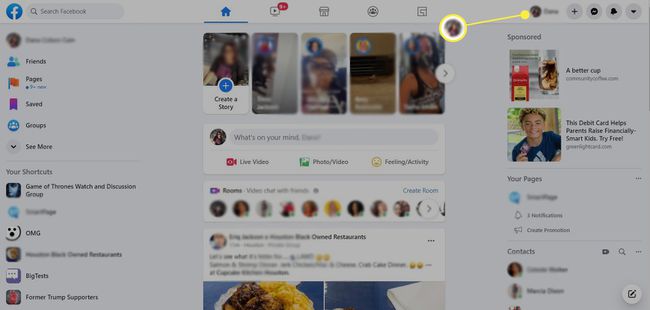
-
Виберіть Редагувати профіль.
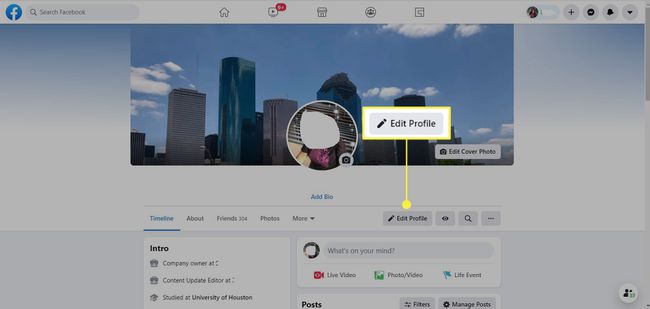
-
Прокрутіть вниз і виберіть Редагувати поруч з Налаштуйте своє вступ.

-
Прокрутіть вниз і виберіть значок олівця поруч з Відносини.
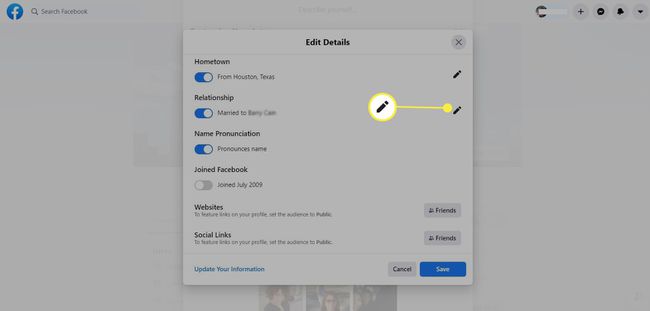
-
Виберіть значок олівця поруч із вашим статусом стосунків.
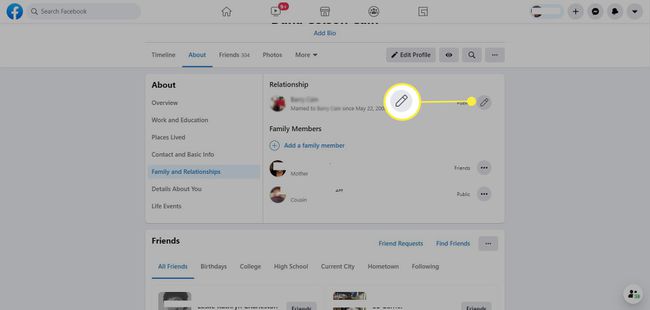
-
Виберіть стрілка вниз поруч із вашим статусом відносин, щоб вибрати новий статус.
Вибір:
- Неодружений
- У відносинах
- Заручена
- Одружений
- В цивільному шлюбі
- У побутовому партнерстві
- У відкритих стосунках
- Це складно
- Відокремлені
- Розлучений
- Овдовів

-
Якщо ви вибрали статус стосунків із іншою особою, у вас є можливість ввести її ім’я в поле під вашим статусом стосунків.

Ваш партнер отримає сповіщення про те, що ви додали його до свого статусу стосунків. Поки вони не схвалять, поруч із вашим статусом стосунків відображатиметься "Очікує на розгляд".
-
Ви також можете ввести дату свого ювілею поруч Так як.

-
Щоб змінити налаштування конфіденційності ваших стосунків, натисніть поточне налаштування приватності, і виберіть новий.
Якщо ви виберете глобус значок, ваш статус стосунків буде відкритим. The пара значок робить його доступним лише вашим друзям.
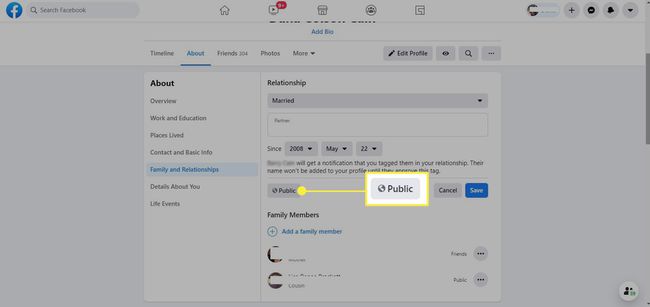
Виберіть Зберегти.
Змініть свій статус стосунків у додатку Facebook
Щоб оновити статус стосунків у додатку Facebook:
Торкніться свого зображення профілю у верхньому лівому куті.
-
Торкніться значка три крапки поруч із пунктом Додати історію > Редагувати профіль.
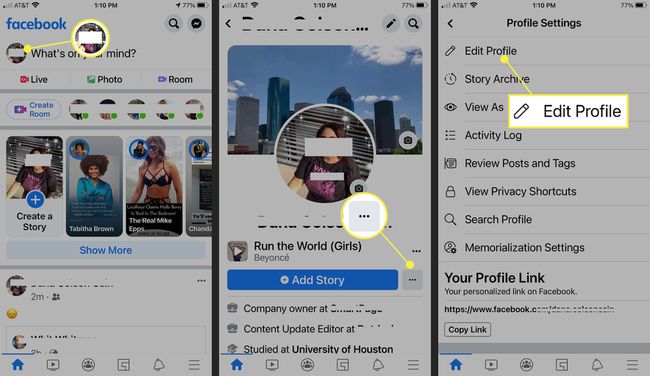
Прокрутіть униз і торкніться свого поточний стан відносин.
Прокрутіть вниз і виберіть значок олівця поруч з Відносини.
-
Виберіть стрілка вниз поруч із вашим статусом стосунків, щоб вибрати новий статус, а потім торкніться Готово.
Вибір:
- Неодружений
- У відносинах
- Заручена
- Одружений
- В цивільному шлюбі
- У побутовому партнерстві
- У відкритих стосунках
- Це складно
- Відокремлені
- Розлучений
- Овдовів
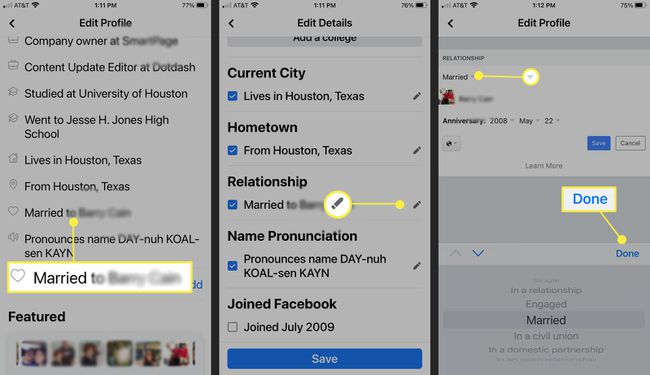
-
Якщо ви вибрали статус стосунків із іншою особою, ви можете ввести її ім’я в поле під вашим статусом стосунків.
Ваш партнер отримає сповіщення про те, що ви додали його. Поки ваш партнер не схвалить додавання свого імені, ви побачите статус "Очікує на розгляд".
Якщо ви вибрали статус стосунків із іншою особою, у вас є можливість ввести свій Ювілей дата.
-
Щоб змінити налаштування конфіденційності ваших стосунків, натисніть поточне налаштування приватності, і виберіть новий.
The глобус значок робить ваш статус стосунків публічним. The пара значок робить ваш статус відносин доступним лише вашим друзям.
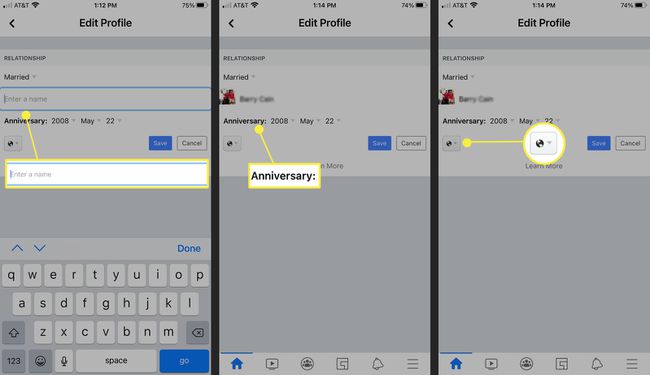
Торкніться Зберегти.
Хороший спосіб уникнути уваги після розлучення або самотності — зробити свій статус приватним, перш ніж змінити його на Facebook.
